Orientación sobre cortafuegos
La aplicación RemotePC está diseñada para ser compatible con cortafuegos. En la mayoría de los casos, basta con permitir los avisos del cortafuegos relacionados con la aplicación RemotePC durante la instalación.
En caso de que necesite configurar los permisos del cortafuegos manualmente, permita los siguientes números de puerto TCP y ejecutables.
| Dirección del servidor | : | *.remotepc.com |
| Número de puerto | : | 443 |
| Ejecutables para el sistema operativo Windows | : | RemotePCUI.exe RemotePCDesktop.exe RemotePCService.exe RPCFTViewer.exe RPCFTHost.exe RPCCoreViewer.exe RPCUtilityHost.exe RPCDownloader.exe RPCFirewall.exe RPCUtilityViewer.exe RPCPrinterDownloader.exe RemotePCLauncher.exe RPCViewerUI.exe PreUninstall.exe |
| Ejecutables para Mac OS | ||
| Consumidor/SOHO y Plan de Equipo | : | RemotePCSuite Transferencia de archivos Host File Transfer HostUtilityTransfer RemotePCDesktop RemotePCView RPCVersionUpdate ViewerUtilityTransfer RemoteDPCService RemotePCHelper |
| Plan Empresa (Visor) | : | RemotePCViewer RemotePCView Transferencia de archivos VisorUtilidadTransferencia |
| Plan Empresa (Host) | : | RemotePCHost Transferencia de archivos de host HostUtilityTransfer RemotePCDesktopHost RemoteDPCServiceHost RemotePCHelperHost RPCVersionUpdate |
Configuración de cortafuegos para problemas de red
Es posible que un cortafuegos esté bloqueando la conexión de red. Pruebe los pasos de solución de problemas que se indican a continuación para comprobar si funciona.
Windows
- Apaga el cortafuegos.
- Vaya a "Firewall y protección de red" > Haga clic en "Red de dominio" > Desactive "Firewall de Windows Defender".
- Vaya a "Firewall y protección de red" > Haga clic en "Red privada" > Desactive "Firewall de Windows Defender".
- Vaya a "Firewall y protección de red" > Haga clic en "Red pública" > Desactive "Firewall de Windows Defender".
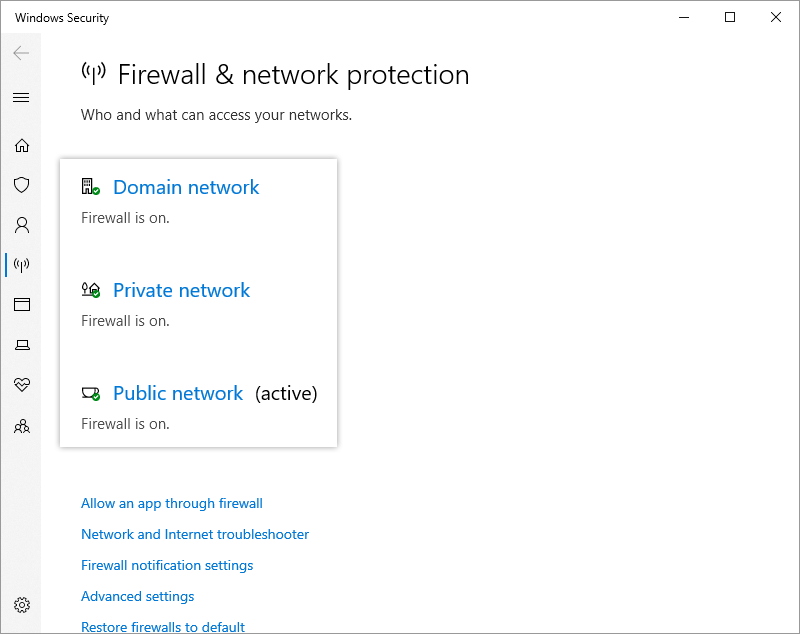
- Permitir conexiones entrantes en el cortafuegos de Windows.
- Vaya a "Firewall de Windows Defender con seguridad avanzada" > "Acciones" > "Propiedades" > "Perfil de dominio" > "Conexiones entrantes", seleccione "Permitir" en la lista desplegable y haga clic en "Aplicar".
- Vaya a "Firewall de Windows Defender con seguridad avanzada" > "Acciones" > "Propiedades" > "Perfil privado" > "Conexiones entrantes", seleccione "Permitir" en la lista desplegable y haga clic en "Aplicar".
- Vaya a "Firewall de Windows Defender con seguridad avanzada" > "Acciones" > "Propiedades" > "Perfil público" > "Conexiones entrantes", seleccione "Permitir" en la lista desplegable y haga clic en "Aplicar".
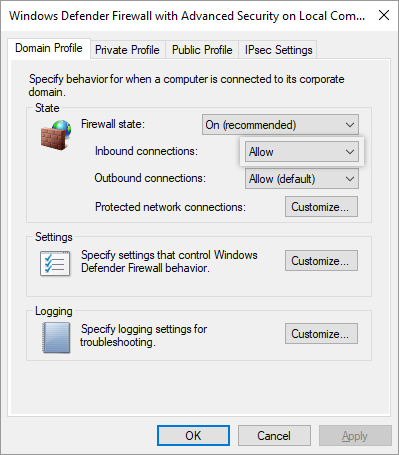
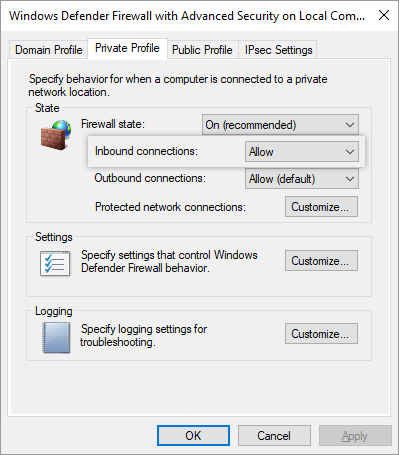
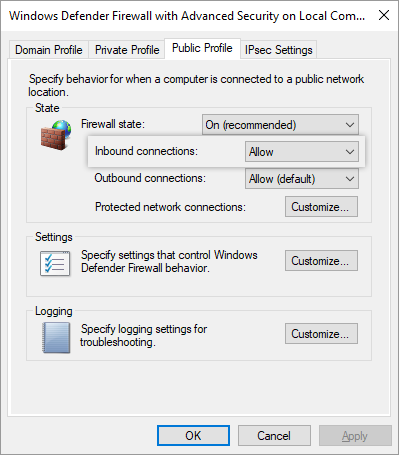
Para XP y Vista
- Vaya a "Panel de control" > "Conexiones de red e Internet" > "Firewall de Windows" y asegúrese de que las opciones "No permitir excepciones" o "Bloquear conexión entrante" están desmarcadas.
- Vaya a la pestaña "Excepciones" y añada los archivos que aparecen en la sección "Guía del cortafuegos ".
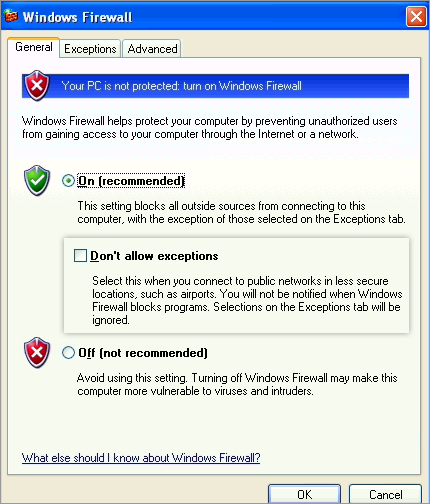
MAC
- Apaga el cortafuegos.
- Si necesita mantener activado el cortafuegos, siga los pasos que se indican a continuación:
- Preferencias del Sistema' > 'Seguridad y Privacidad' > 'Activar Firewall' > 'Opciones de Firewall...'.
- Desmarque la opción "Bloquear todas las conexiones entrantes".
- Seleccione la casilla "Permitir automáticamente que el software firmado reciba conexiones entrantes".
- Haga clic en
 y selecciona todos los exes / apps de RemotePC.
y selecciona todos los exes / apps de RemotePC. - Puede que se le pida que permita a "RemoteDPCService" acceder a las conexiones de red entrantes. Haga clic en "Permitir".
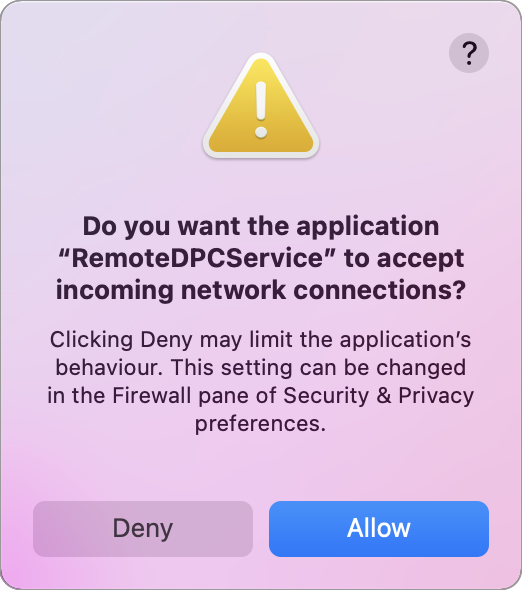
Este mensaje puede aparecer después del primer inicio tras la instalación de RemotePC. Reinicie el ordenador para aplicar la configuración modificada del cortafuegos.
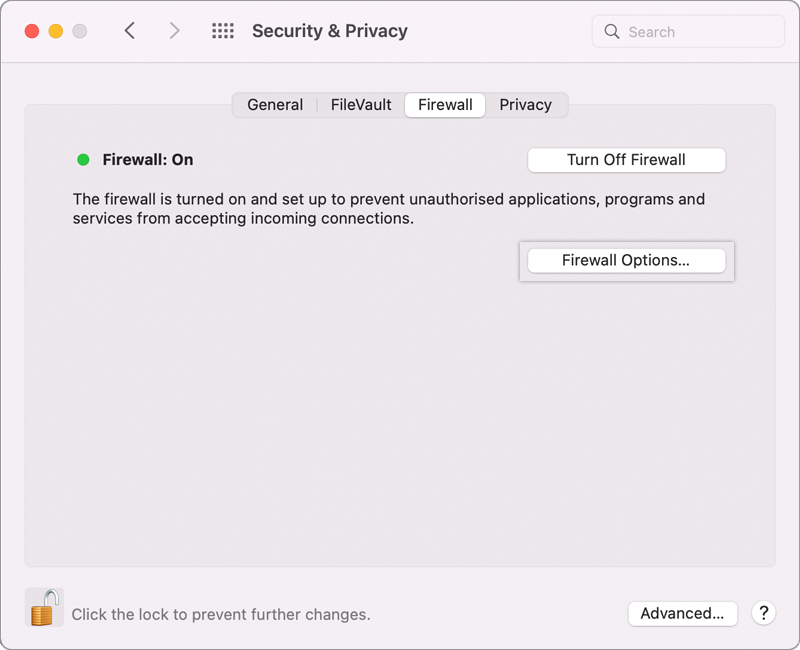
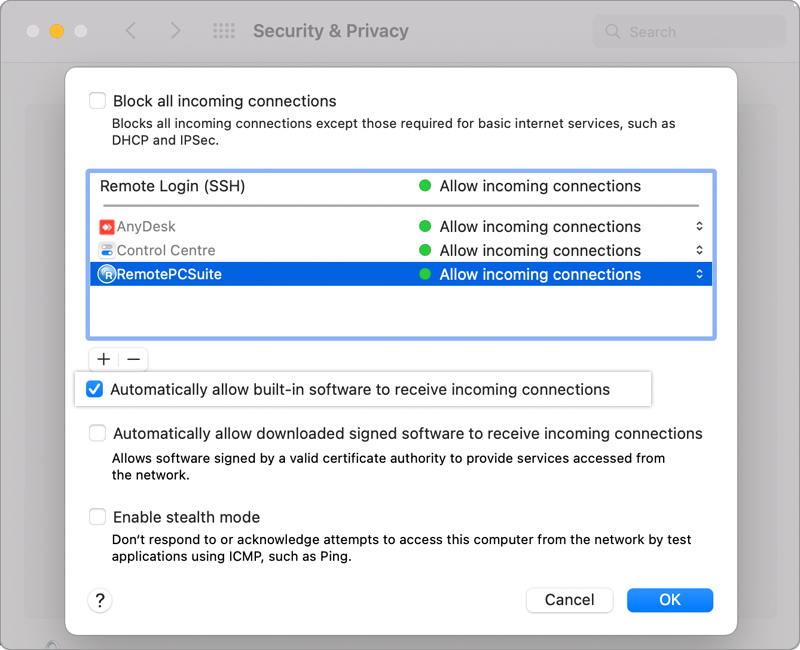
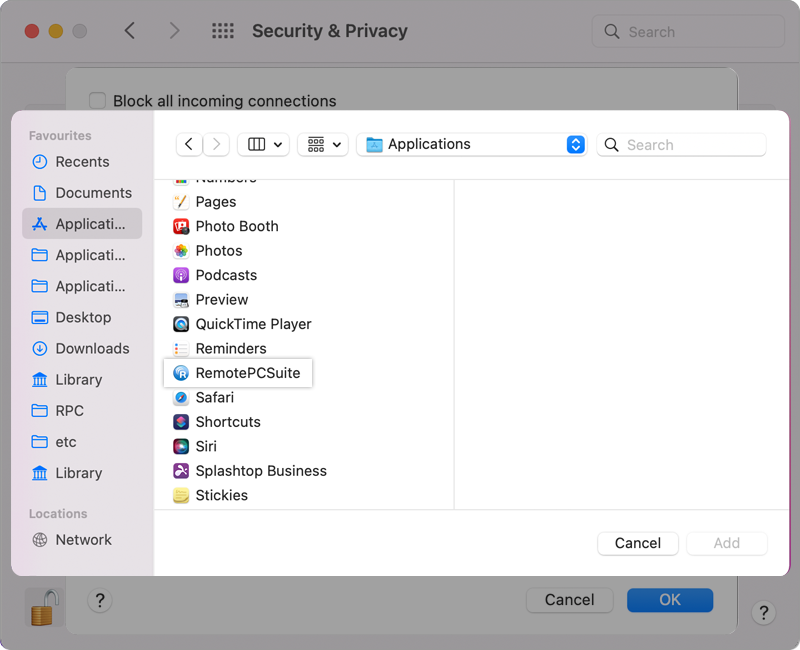
- La IP pública puede estar bloqueada. Comparta su IP pública con [email protected] para desbloquearla.
- Lista blanca de IPs: Contacto [email protected] para recopilar las IP a incluir en la lista blanca.
- Añadir una excepción al cortafuegos Norton: enlace de referencia.
- Añadir una excepción al cortafuegos AVG: enlace de referencia.
En caso de que el problema siga sin resolverse: